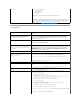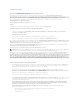Users Guide
l Eine Informationsmeldung beschreibt eine Bedingung, verhindert jedoch die Installation einer Funktion nicht.
l EineWarnungsmeldungbeschreibteinenZustand,derdieInstallationeinerSoftwarefunktionwährenddertypischenInstallationverhindert.Eswird
empfohlen,dassSiedenZustandbeheben,derdieWarnungverursacht,bevorSiemitderInstallationderSoftwarefortfahren.WennSiesichdafür
entscheidenfortzufahren,könnenSiedieSoftwareauswählenunddiebenutzerdefinierteInstallationverwenden.
l EineFehlermeldungbeschreibteineBedingung,dieverhindert,dasseineSoftwarefunktioninstalliertwird.SiemüssendenZustandbeheben,derden
Fehlerverursacht,bevorSiemitderInstallationderSoftwarefunktionfortfahren.WennSiedasProblemnichtlösen,wirddieSoftwarefunktionnicht
installiert.
FührenSiebeiderBefehlseingabeaufforderungdenBefehlRunPreReqChecks.exe /saus,wennSiedieVoraussetzungsprüfungimautomatischenModus
ausführenmöchten.
IT Assistant installieren
Wenn Sie IT Assistant zum ersten Mal installieren, folgen Sie den hier gezeigten Schritten. Wenn Sie von einer vorhergehenden Version aktualisieren, siehe
Vorherige Version von IT Assistant aktualisieren.
SiekönnenITAssistantvonderDellSupport-Website unter support.dell.com herunterladen und installieren. Das Dell OpenManage Management Station-
Installationsprogramm wird zur Installation von IT Assistant und anderer Dell OpenManage-Softwareverwendet.UmeinanderesProduktalsITAssistantzu
installieren,siehedieInstallationsanleitungenfürdasjeweiligeProdukt.
EbensokönnenSieWeb-Pakete der Versionen 6.0.1 der Software zu Dell OpenManage Server Administrator und Dell OpenManage Management Station von
der Dell Support-Website unter support.dell.com herunterladen. Der Inhalt dieser Web-Pakete kann auf CDs oder USB-SchlüsselfürSystemeübertragen
werden, die keine DVD-Laufwerke besitzen.
UmITAssistantherunterzuladen,führenSiefolgendeSchrittedurch:
1. ÖffnenSiedieDellSupport-Website unter support.dell.com.
2. Klicken Sie auf den Link Treiber und Downloads.
3. WählenSieaufderSeiteTreiber und Downloads entweder das Modell oder die Service-Tag-NummerIhresSystems,undbestätigenSieIhreAuswahl.
4. Auf der Ergebnisseite in der Kategorie Systems Management suchen Sie die Anwendung Management Station.
5. Klicken Sie auf Jetzt herunterladen und speichern Sie die Datei an einem geeigneten Speicherort auf der Management Station.
Erstinstallation von IT Assistant:
1. Wechseln Sie zum Verzeichnis \SYSMGMT\ManagementStation\windows\ITAssistant im Installationsordner von IT Assistant, und doppelklicken Sie
auf setup.exe.
DasInstallationsprogrammführtzuerstdieVoraussetzungsprüfungaus,umzuüberprüfen,oballeVoraussetzungeninstalliertsind.Wenneine
Voraussetzungnochnichtinstalliertist,könnenSiesiejetztinstallieren,indemSieimInstallationsfensteraufdenentsprechendenHyperlinkklickenund
dann die Anleitungen auf den Setup-Bildschirmen befolgen.
2. WennkeineAbhängigkeitenfehlen,klickenSieaufManagement Station installieren, modifizieren, reparieren oder entfernen.
Der Installationsassistent von Dell OpenManage Management Station wird angezeigt. Klicken Sie auf Weiter.
3. Wenn Sie die Dell Inc. Softwarelizenzvereinbarung annehmen, klicken Sie auf Weiter.
4. WählenSieBenutzerdefinierte Installation im Fenster Setup-Typ aus und aktivieren Sie IT Assistant manuell.
SiekönnendenSpeicherortfürdasInstallationsverzeichnisunddieAnschlusseinstellungenfürITAssistantändernoderdieStandardeinstellungen
annehmen.
5. Klicken Sie auf Weiter.
6. Stellen Sie sicher, dass IT Assistant im Fenster der Installationszusammenfassung enthalten ist und klicken Sie dann auf Installieren, um mit der
Installation zu beginnen.
IT Assistant starten
NachdemITAssistantinstalliertist,führenSieeinenderbeidennachfolgendenSchrittedurch,umITAssistantzustarten:
l Doppelklicken Sie auf dem Desktop auf das IT Assistant-Symbol.
l ÖffnenSieeinenunterstütztenWebbrowser(dieaktuellunterstütztenBrowserfindenSieaufderDell Systems Software Support Matrix auf der Dell
Support-Website unter support.dell.com/manuals) und verbinden Sie sich mit der IT Assistant-Management Station, indem Sie folgendes in die
Adressleiste eingeben:
https://<IT Assistant Host-Name>:<Portnummer>